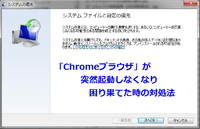2016年01月26日06:32
はまぞうブログの記事投稿画面で簡単に調べることができるカラーコード
カテゴリー │■ ITのこと│はまぞうブログのこと
ご覧いただきありがとうございます。

はまぞうブログで、カスタムプラグインを使ってカスタマイズしたい場合など、文字の色を指定しなければいけないことがよくあります。
どんな色にしようか・・・
面倒だけど、しょうがない「カラーコード」を調べるか・・・
ということになります。
カラーコードは、例えばピンクの場合「#ff00ff」というように、多くの場合16進数の数字6桁で表されます。
デジタルの世界では、音や色を初めとして画像なども、「0,1の2進数」あるいは「0~9,a,b,c,d,e,fの16進数」で表すのが一般的で、
カラーコードで使う16進数では、16 x 6乗 で1,677万色を表示できることになりますが、
この1,677万色をいちいち調べる人はいません。
はまぞうブログでちょっとしたカスタマイズをしたいのだけれど、ネットでカラーコードを調べるのが面倒な時、
はまぞうブログの管理画面で記事投稿画面を開けば、
220色程度の色であれば簡単に調べることができます。
記事投稿画面を開いたからといって、記事を投稿するわけではありません。
記事投稿画面をただ表示させるだけです。
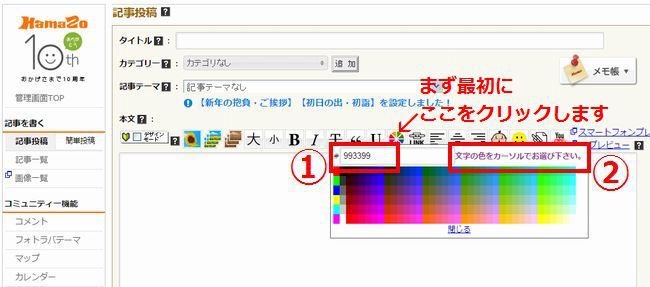
記事投稿欄にカーソルを持っていき何の文字も入力せず、
まず最初に、8色の丸印をクリックすると、
そのすぐ下に、カラーサンプルが表示されます。
次に、そのカラーサンプル上にカーソルを持っていくと、
①のところに「カラーコード」、②のところに色が表示されます。
使いたい色が決まったら、表示された①「カラーコード」をメモしておけば、使いたい色のカラーコードを簡単に調べることができます。
はまぞうブログの記事投稿画面、記事投稿でなくても使えるちょっとした便利な使い方です。
今日も最後までお読みくださりありがとうございました。

はまぞうブログで、カスタムプラグインを使ってカスタマイズしたい場合など、文字の色を指定しなければいけないことがよくあります。
どんな色にしようか・・・
面倒だけど、しょうがない「カラーコード」を調べるか・・・
ということになります。
カラーコードは、例えばピンクの場合「#ff00ff」というように、多くの場合16進数の数字6桁で表されます。
デジタルの世界では、音や色を初めとして画像なども、「0,1の2進数」あるいは「0~9,a,b,c,d,e,fの16進数」で表すのが一般的で、
カラーコードで使う16進数では、16 x 6乗 で1,677万色を表示できることになりますが、
この1,677万色をいちいち調べる人はいません。
はまぞうブログでちょっとしたカスタマイズをしたいのだけれど、ネットでカラーコードを調べるのが面倒な時、
はまぞうブログの管理画面で記事投稿画面を開けば、
220色程度の色であれば簡単に調べることができます。
記事投稿画面を開いたからといって、記事を投稿するわけではありません。
記事投稿画面をただ表示させるだけです。
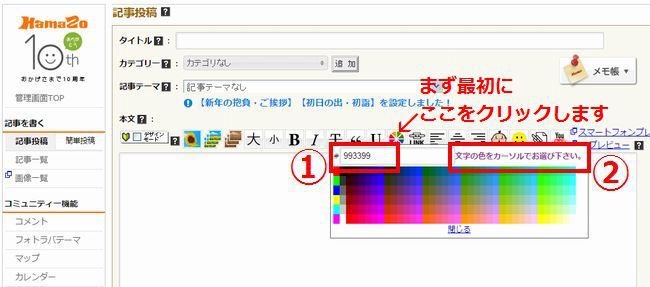
記事投稿欄にカーソルを持っていき何の文字も入力せず、
まず最初に、8色の丸印をクリックすると、
そのすぐ下に、カラーサンプルが表示されます。
次に、そのカラーサンプル上にカーソルを持っていくと、
①のところに「カラーコード」、②のところに色が表示されます。
使いたい色が決まったら、表示された①「カラーコード」をメモしておけば、使いたい色のカラーコードを簡単に調べることができます。
はまぞうブログの記事投稿画面、記事投稿でなくても使えるちょっとした便利な使い方です。
今日も最後までお読みくださりありがとうございました。